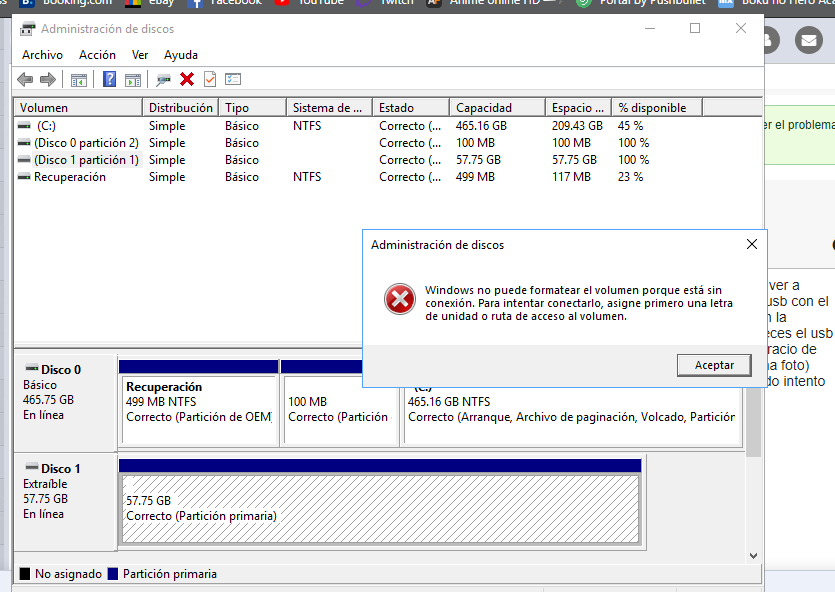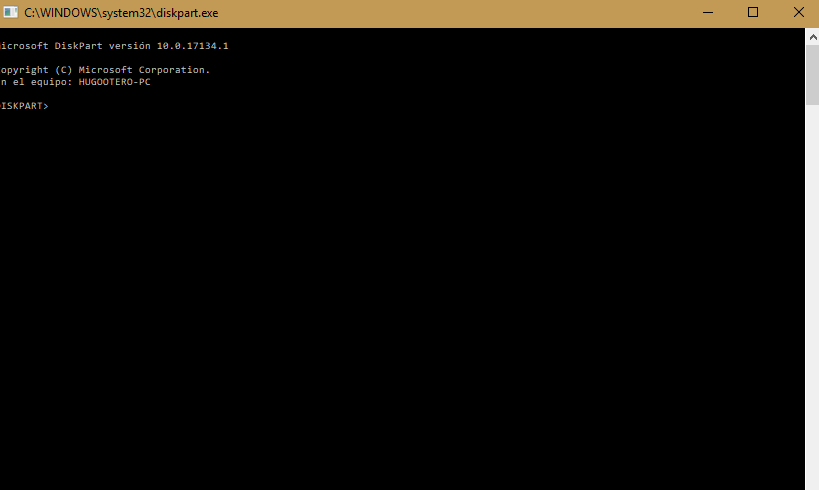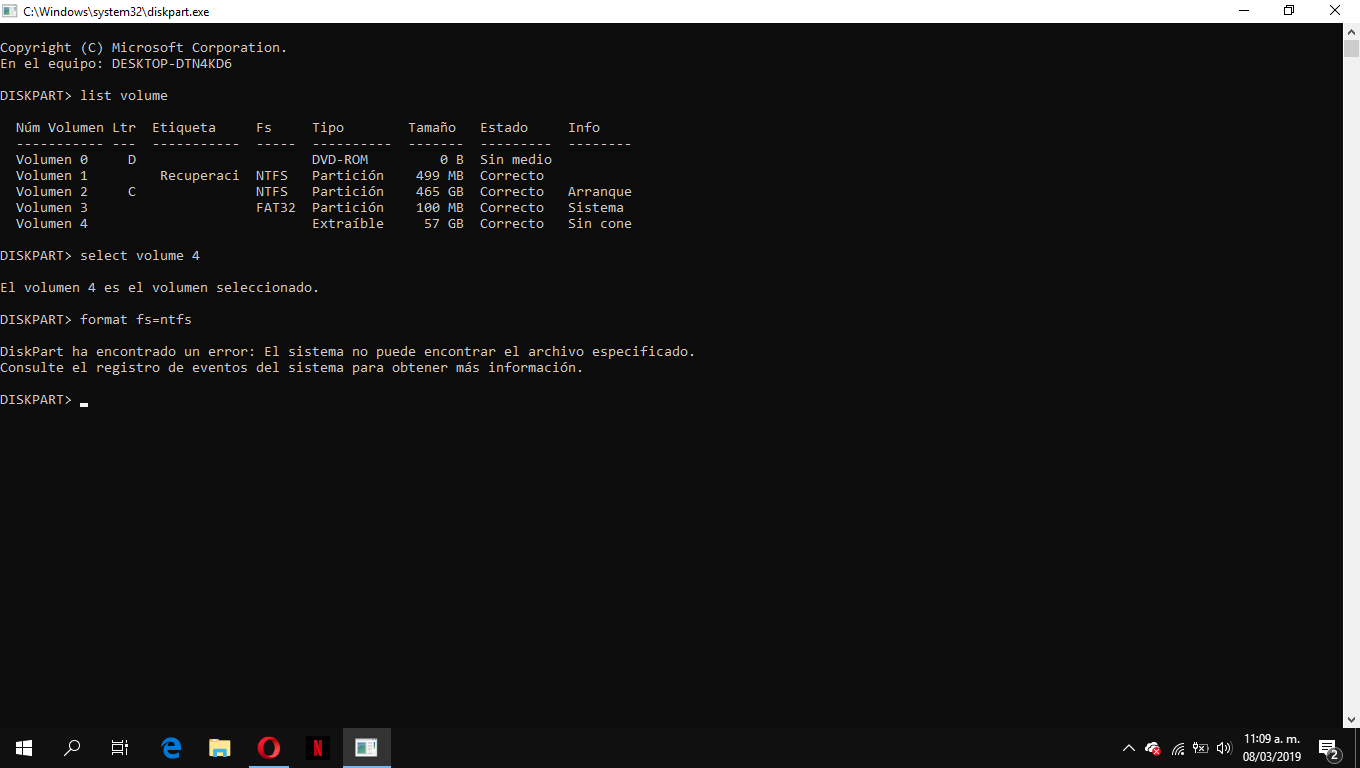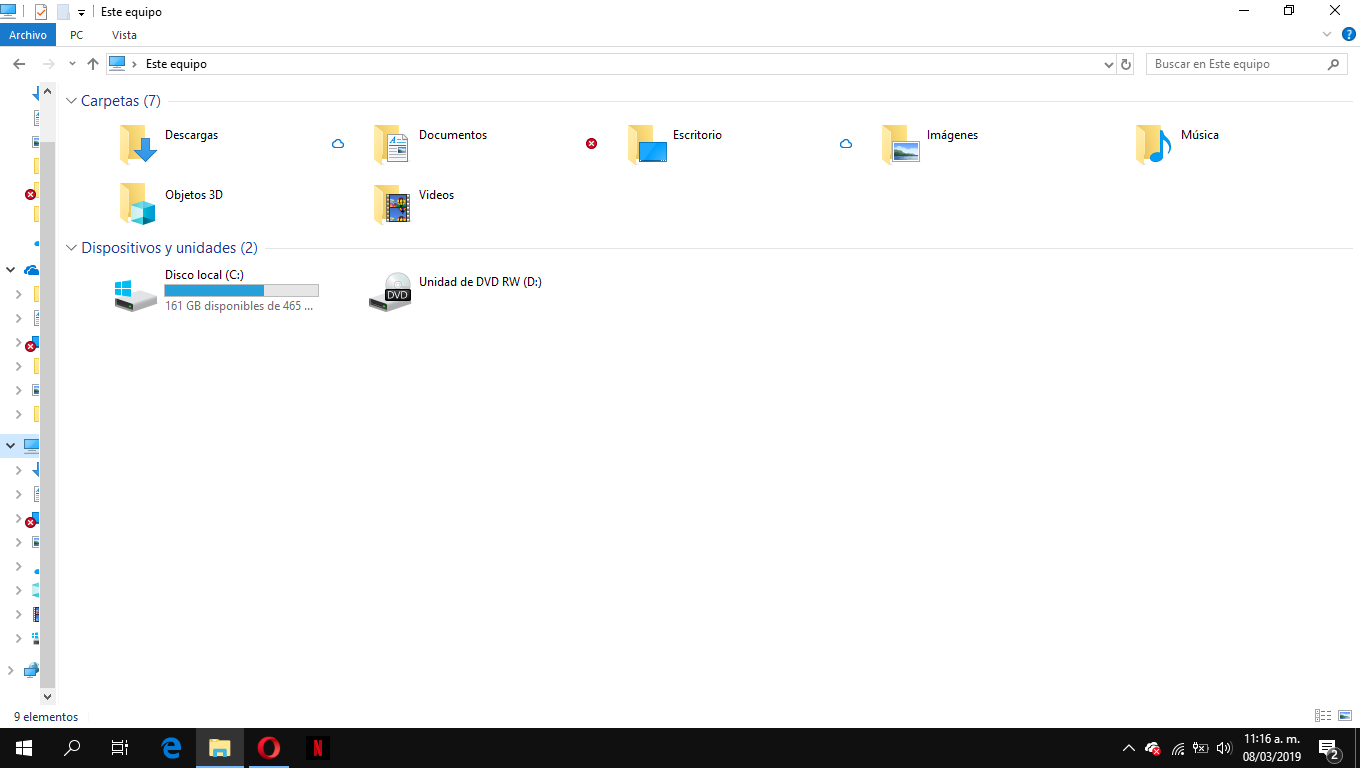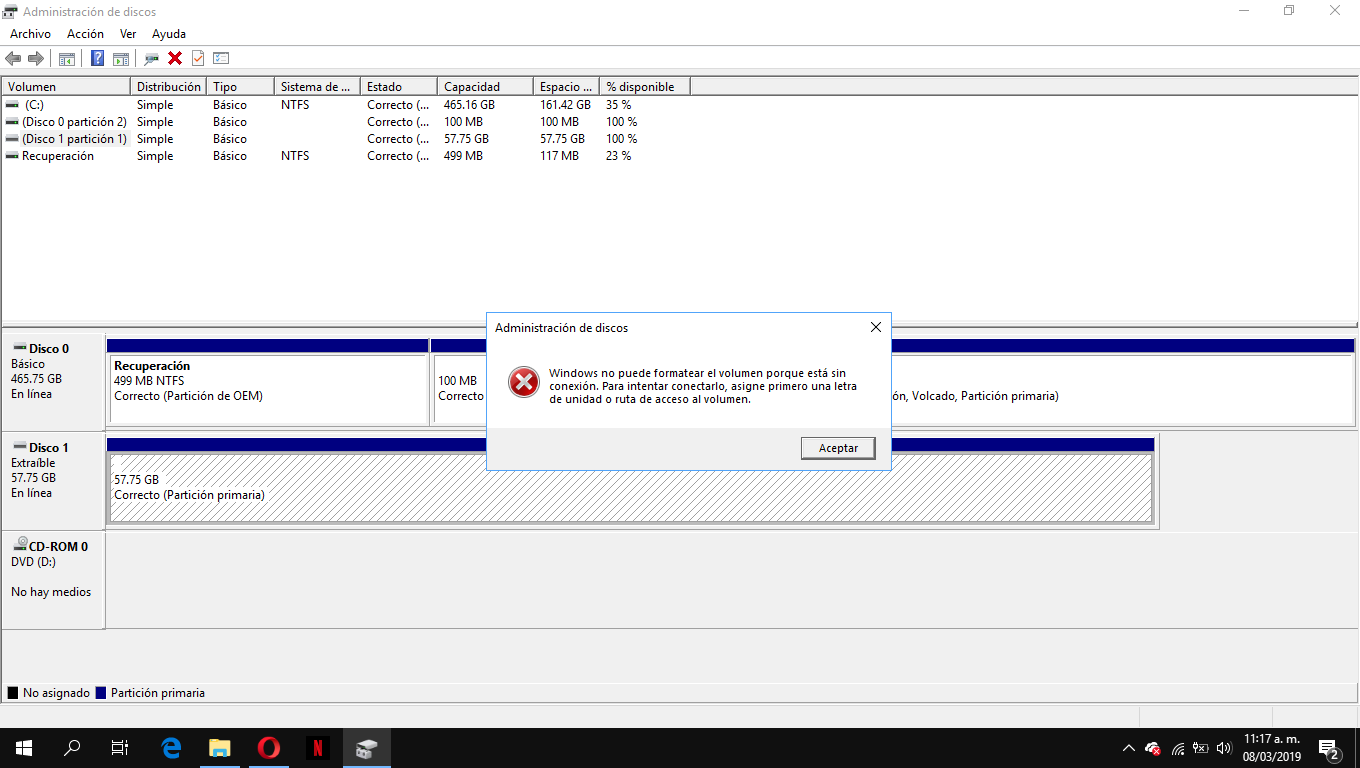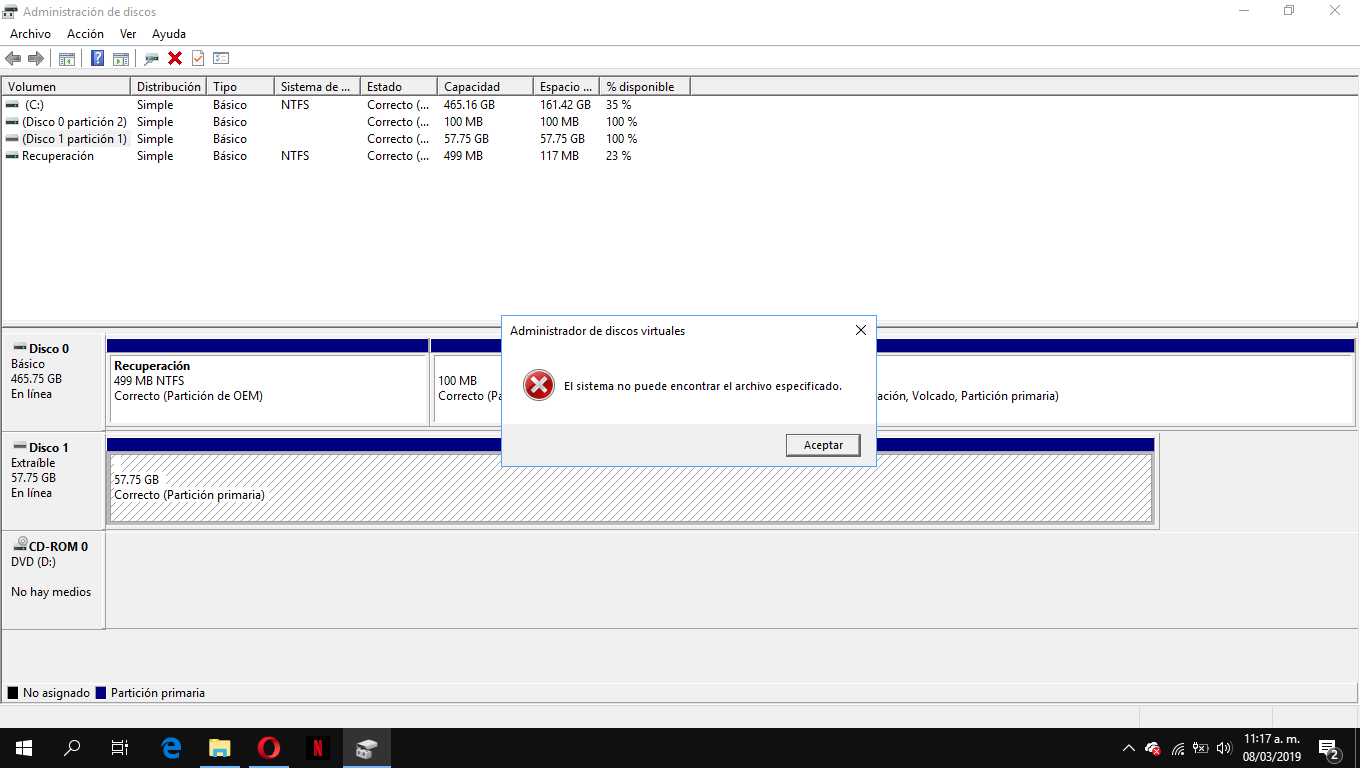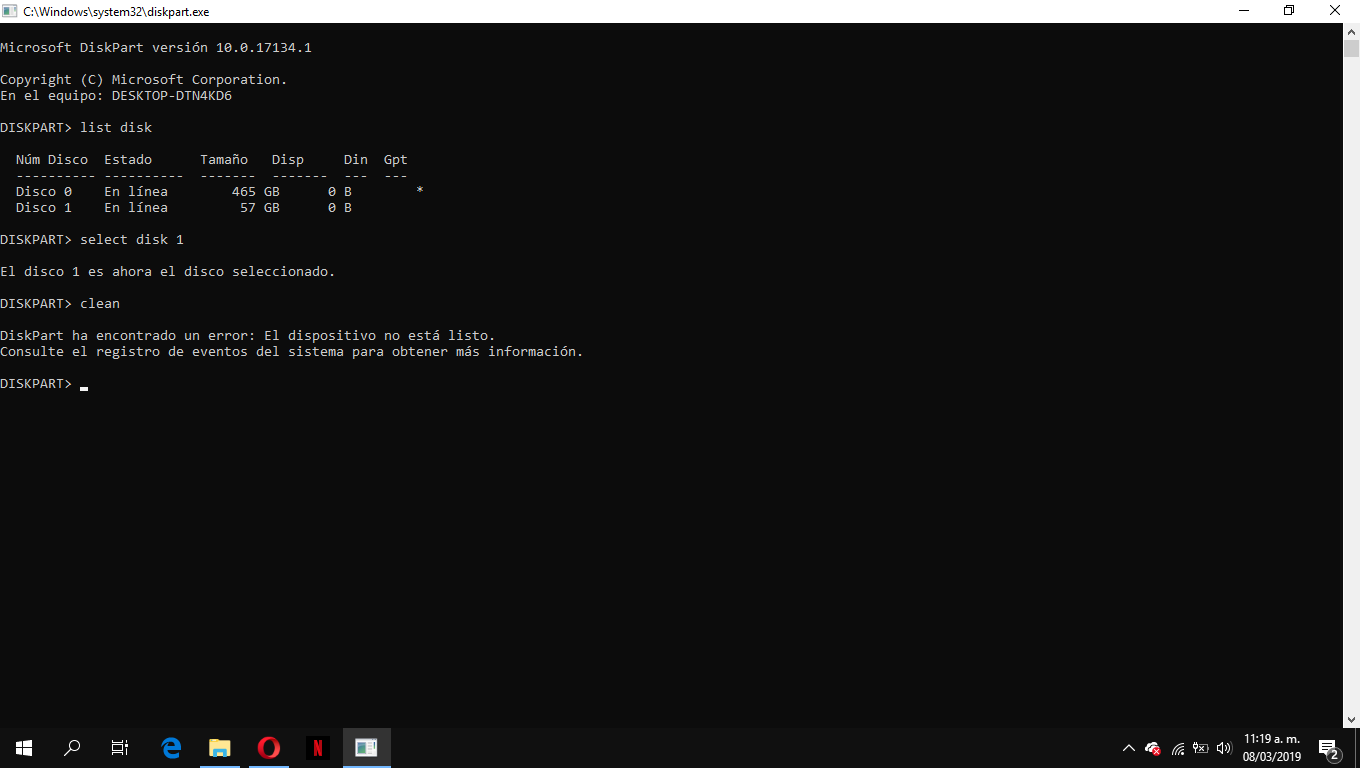Windows no puede formatear el volumen porque esta sin conexion y no detecta USB
AUTOR PREGUNTA #1
hola, hoy estaba formateando mi pc(mediante usb) todo normalmente cuando luego quize formatear mi usb para volver a usarlo normalmente( esto lo hice mediante una aplicacion llamada bootice debido a que anteriormente formatee mi usb con el metodo tradicional y me bajo de 57gb a 32gb) pero cuando finalizo el formateo me percate de que ya no aparecia en la seccion " este equipo" el usb , ingrese a la administracion de discos ( despues de haber sacado y puesto muchas veces el usb ademas de cambiarlo de puerto y revisar si mi controlodador del puerto usb estaba obsoleto o algo) y en la administracio de disco aparece el usb pero sin letra asignada y al parecer sin particion y dice principal o algo por el estilo ( adjunto una foto) cuando intento crear o eliminar una particion me lanza un mensaje de error diciendo " solicitud no compatible" cuando intento cambiarle la letra me dice "el sistema no puede encontrar el archivo especificado"y si lo intento formatear desde alli salta un mensaje de erro que tambien adjunto en una foto , alguien que pueda ayudarme porfavor
Adjuntos:
-
46 personas más tuvieron esta duda Yo también
Esto también te interesa!
PREGUNTAS SIMILARES
#2
Existen casos en que Windows no permite formatear el volumen del sistema, sea por un problema de conexión o por otras razones, pero generalmente esto se presenta porque se encuentra dañado o porque hay un error que tienes que reparar y para ello, te traje una solución muy sencilla.
Procedimiento a seguir:
Para poder hacer esto un poco más sencillo, lo vas a realizar por medio de Diskpart que en estas ocasiones es una herramienta muy útil a la hora de administrar, a través de comandos, discos, volúmenes, etc.
- Para empezar, tienes que hacer un formateo desde Dikspart, para ello, tienes que pulsar las herramientas “Windows” + “R” y luego colocar este comando: “Diskpart” y seleccionar en “Aceptar”.
- Una vez que lo hagas se abrirá una ventana que te pide que confirmes que al hacer un determinado procedimiento se realizaran cambios en la PC y tienes que presionar en “Sí”.
- Seguidamente, se va abrir la ventana en la que tienes que colocar “list volume”.
- Posteriormente, tienes que elegir el volumen al que deseas formatear, de esta forma: “Select Volume X”, pero, tienes que cambiar la X por el número de volumen.
- Por último, lo que tienes que hacer es colocar lo siguiente: “format fs=ntfs label=32 quick”. Así se comenzará a formatear por medio de un NFTS y de forma rápida. Una vez que culmine, te indicará que se ha borrado satisfactoriamente.
#3
Hola ¿Cómo estás? Últimamente muchos usuarios del sistema de Windows han reportado un error que se relaciona con el formateo del volumen, debido a una falta de conexión. Luego de indagar acerca de esto, pudimos conseguir una solución a ese problema, así que no tienes que preocuparte por ello.
Cómo formatear una unidad en el sistema de Windows:
- En primer lugar y antes de que te sometas a cualquier procedimiento que requiera de atención, te recomiendo que vayas a la pantalla de inicio de tu equipo y cierres todas las actividades que tengas abiertas.
- Luego de que no haya nada, intenta nuevamente el formateo.
- Para formatear desde el buscador de Windows, lo que tienes que hacer es buscar la alternativa de “Formatear” que te brinda el menú contextual. O también, puedes realizarlo desde el “Administrador de discos de Windows” y hacerlo allí.
Cómo formatear de forma forzosa una unidad en el sistema de Windows:
En caso de que sigas observando el mensaje de que no se puede formatear la unidad, puedes intentar con un formateo forzado por medio del administrador de discos.
- Para acceder a él tienes que dirigirte a la consola de comandos, a la cual puedes acceder de forma fácil presionando “Windows” + “R” y escribiendo "cmd", cuando este se abra coloca el comando “diskmgmt.msc”.
- Seguidamente, tienes que seleccionar aquella unidad que quieres formatear. Para ello, presiona el clic derecho sobre la pestaña de dicha unidad y elegir “Formatear”.
- Por último, va a abrirse una ventana en donde tienes la tarea de seleccionar el formato rápido de dicha unidad.
Cómo formatear una unidad por medio de comandos:
- En primer lugar, tienes que presionar las teclas “Windows” + “R”.
- Escribe CMD", y una vez que sea abierta la consola de comandos, vas a colocar lo siguiente: “diskpart” y vas a presionar “Aceptar”.
- Posteriormente, va a abrirse la ventana del comando que colocaste. Ahora bien, coloca este otro comando en la ventana nueva “list disk”, para que puedas observar una lista de todas las unidades que están en conexión con tu equipo.
- Ahora bien, vas a observar dos opciones de disco, el de pendrive que es 11GB y el del disco duro de 500 GB, aquí tienes que seleccionar el disco que quieres administrar.
- Una vez que lo hayas escogido, tienes que eliminar toda la información del disco que hayas tomado como elección, por medio de ese comando, de igual forma, vas a reestructurar su raíz.
- En caso de que se hayan presentado errores, puede deberse a que el disco se haya roto y por ello no funcione, también puede ser por fallos en la raíz de determinado disco.
- Ahora bien, para poder borrar todo y que vuelva a funcionar nuevamente, tienes que estar seguro de que nada de lo que borres vaya a afectarte. De igual forma, te recomiendo realizar una copia de seguridad y guardarla en otro pendrive.
- Para hacer eso, lo que tienes que hacer es colocar este comando “clean” y posteriormente te avisará que todo se ha limpiado de forma exitosa.
AUTOR PREGUNTA #4
Existen casos en que Windows no permite formatear el volumen del sistema, sea por un problema de conexión o por otras razones, pero generalmente esto se presenta porque se encuentra dañado o porque hay un error que tienes que reparar y para ello, te traje una solución muy sencilla.
Procedimiento a seguir:
Para poder hacer esto un poco más sencillo, lo vas a realizar por medio de Diskpart que en estas ocasiones es una herramienta muy útil a la hora de administrar, a través de comandos, discos, volúmenes, etc.
- Para empezar, tienes que hacer un formateo desde Dikspart, para ello, tienes que pulsar las herramientas “Windows” + “R” y luego colocar este comando: “Diskpart” y seleccionar en “Aceptar”.
Windows no puede formatear el volumen porque está sin conexión.png
- Una vez que lo hagas se abrirá una ventana que te pide que confirmes que al hacer un determinado procedimiento se realizaran cambios en la PC y tienes que presionar en “Sí”.
- Seguidamente, se va abrir la ventana en la que tienes que colocar “list volume”.
- Posteriormente, tienes que elegir el volumen al que deseas formatear, de esta forma: “Select Volume X”, pero, tienes que cambiar la X por el número de volumen.
- Por último, lo que tienes que hacer es colocar lo siguiente: “format fs=ntfs label=32 quick”. Así se comenzará a formatear por medio de un NFTS y de forma rápida. Una vez que culmine, te indicará que se ha borrado satisfactoriamente.
lo intente y esto me sale :
Adjuntos:
AUTOR PREGUNTA #5
Hola ¿Cómo estás? Últimamente muchos usuarios del sistema de Windows han reportado un error que se relaciona con el formateo del volumen, debido a una falta de conexión. Luego de indagar acerca de esto, pudimos conseguir una solución a ese problema, así que no tienes que preocuparte por ello.
Cómo formatear una unidad en el sistema de Windows:
- En primer lugar y antes de que te sometas a cualquier procedimiento que requiera de atención, te recomiendo que vayas a la pantalla de inicio de tu equipo y cierres todas las actividades que tengas abiertas.
- Luego de que no haya nada, intenta nuevamente el formateo.
- Para formatear desde el buscador de Windows, lo que tienes que hacer es buscar la alternativa de “Formatear” que te brinda el menú contextual. O también, puedes realizarlo desde el “Administrador de discos de Windows” y hacerlo allí.
Cómo formatear de forma forzosa una unidad en el sistema de Windows:
En caso de que sigas observando el mensaje de que no se puede formatear la unidad, puedes intentar con un formateo forzado por medio del administrador de discos.
- Para acceder a él tienes que dirigirte a la consola de comandos, a la cual puedes acceder de forma fácil presionando “Windows” + “R” y escribiendo "cmd", cuando este se abra coloca el comando “diskmgmt.msc”.
- Seguidamente, tienes que seleccionar aquella unidad que quieres formatear. Para ello, presiona el clic derecho sobre la pestaña de dicha unidad y elegir “Formatear”.
- Por último, va a abrirse una ventana en donde tienes la tarea de seleccionar el formato rápido de dicha unidad.
Cómo formatear una unidad por medio de comandos:
- En primer lugar, tienes que presionar las teclas “Windows” + “R”.
- Escribe CMD", y una vez que sea abierta la consola de comandos, vas a colocar lo siguiente: “diskpart” y vas a presionar “Aceptar”.
- Posteriormente, va a abrirse la ventana del comando que colocaste. Ahora bien, coloca este otro comando en la ventana nueva “list disk”, para que puedas observar una lista de todas las unidades que están en conexión con tu equipo.
- Ahora bien, vas a observar dos opciones de disco, el de pendrive que es 11GB y el del disco duro de 500 GB, aquí tienes que seleccionar el disco que quieres administrar.
- Una vez que lo hayas escogido, tienes que eliminar toda la información del disco que hayas tomado como elección, por medio de ese comando, de igual forma, vas a reestructurar su raíz.
- En caso de que se hayan presentado errores, puede deberse a que el disco se haya roto y por ello no funcione, también puede ser por fallos en la raíz de determinado disco.
- Ahora bien, para poder borrar todo y que vuelva a funcionar nuevamente, tienes que estar seguro de que nada de lo que borres vaya a afectarte. De igual forma, te recomiendo realizar una copia de seguridad y guardarla en otro pendrive.
- Para hacer eso, lo que tienes que hacer es colocar este comando “clean” y posteriormente te avisará que todo se ha limpiado de forma exitosa.
por desgracia ninguno de las 3 formas me funciono con la primera el pendrive nisiquiera aparece disponible como si no estuviera conectado
en la segunda opcion muestra un error al intentar formatear debido a que el pendrive no posee letra
y al intentar asignarle una letra muestra otro error :
y con la tercera opción al intentar el comando clean aparece el siguente error :
como nota agrego que el pendrive nunca se golpeo se mojo o ninguna cosa por el estilo. :(